Diseño de Presentaciones en la Enseñanza (OpenOffice)
Módulo 7: Efectos de animación
Pestaña Efectos
Esta primera pestaña, Efecto, del cuadro de diálogo Opciones de efectos, que vemos en la figura 18.3 nos mostrará dos secciones si el efectos se aplica a un objeto con texto o sin texto y mostrará una sección si se aplica sólo a texto.
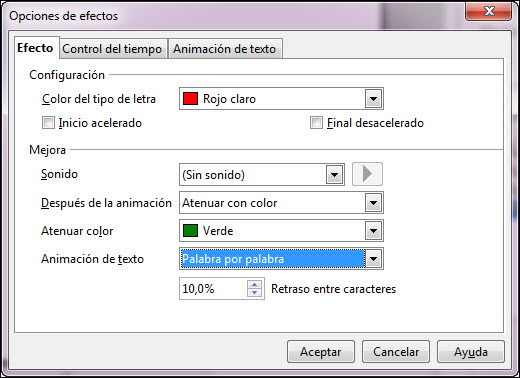
Figura 18.3. Cuadro de diálogo Opciones de efectos - Efecto
Esta primera pestaña, Efecto, del cuadro de diálogo Opciones de efectos, que vemos en la figura 18.3 nos mostrará dos secciones si el efecto se aplica a un objeto con texto o sin texto y mostrará una sección si se aplica sólo a texto.
- Configuración: esta sección muestra el mismo cuadro de lista Propiedades y con el mismo nombre que en el panel de tareas. Además en algunos efectos (los que realizan cambio de color en énfasis básico) pueden aparecer opciones complementarias:
- Inicio acelerado: si marcamos esta casilla indicamos que el cambio de color se haga rápido al comienzo.
- Final desacelerado: si marcamos esta casilla indicamos que el cambio se haga lento al final.
- Mejora: en esta sección contamos con varias opciones para mejorar las propiedades de una animación:
- Sonido: ya vimos que podíamos introducir sonidos en el momento de aplicar los efectos de transición de diapositivas. Pues desde aquí podemos aplicar un sonido a la animación de cualquier objeto o texto. En la lista aparecen los mismos 35 sonidos de la transición y las opciones para no aplicar sonido, detener el sonido anterior o buscar un nuevo sonido fuera de la lista. A la derecha de este cuadro de lista aparece un botón de ejecución que nos permite escuchar el sonido seleccionado sin tener que ejecutar la presentación.
- Después de la animación : este cuadro de lista nos permite decidir si queremos ocultar o atenuar el objeto o texto después de la animación. Nos ofrece cuatro posibilidades: No atenuar, Atenuar con color, Ocultar tras la animación y Ocultar en la siguiente animación.
- Atenuar color: esta opción sólo está disponible si seleccionamos Atenuar con color en el cuadro de lista anterior. En este cuadro de lista muestra una paleta de colores para que seleccionemos el color con el que queremos atenuar el objeto después de la animación.
- Animación de texto: este opción nos permite animar el texto sólo o el texto que está dentro de un objeto decidiendo si se debe animar todo de una vez, por palabras o por letras. Si seleccionamos animación por palabras o por letras veremos que se activa la casilla inferior, Retraso entre caracteres, en la que podemos indicar el porcentaje de retraso que debe producirse entre las palabras o las letras.